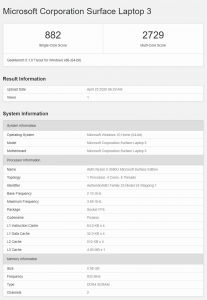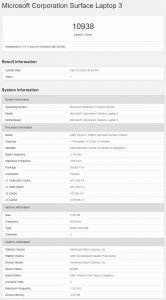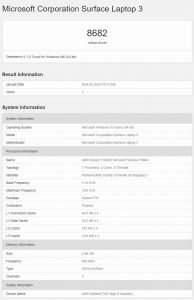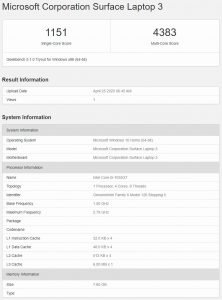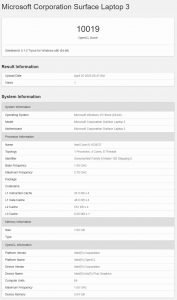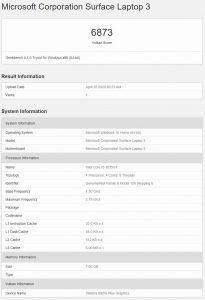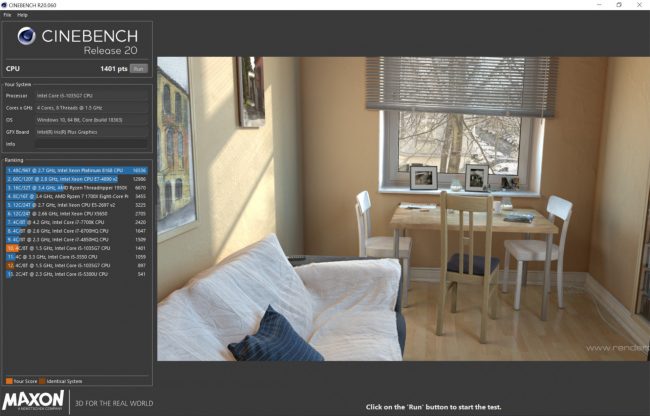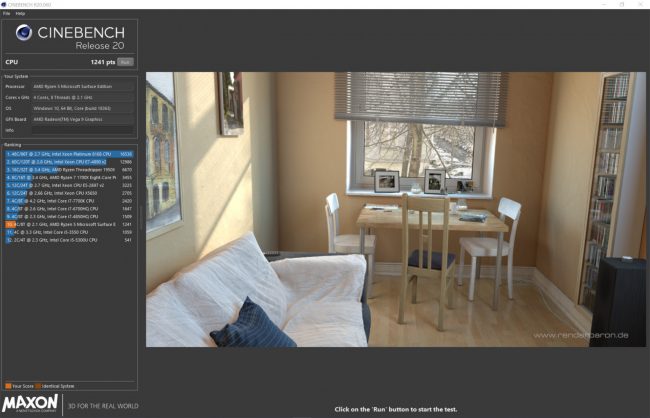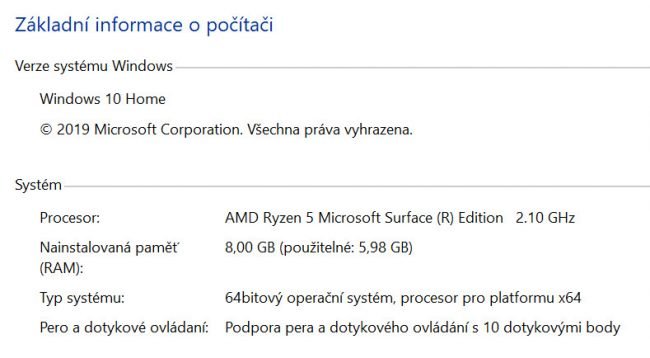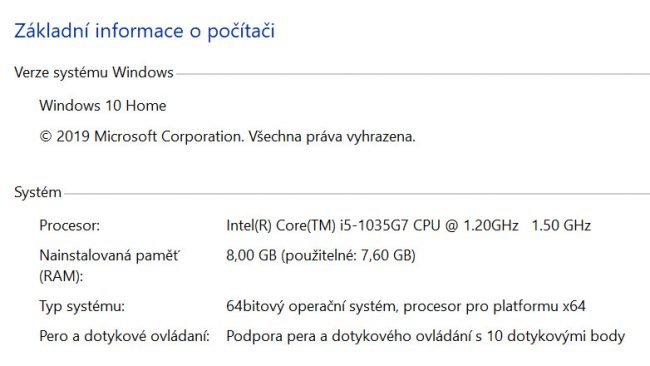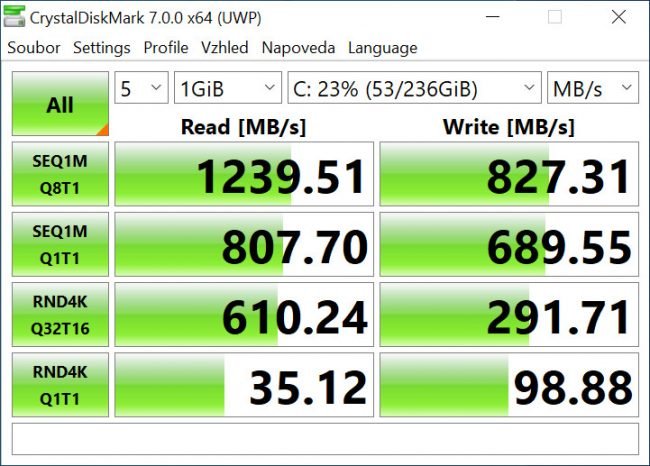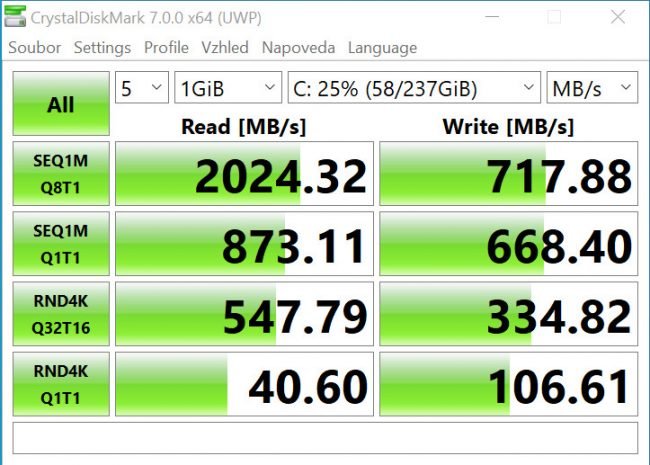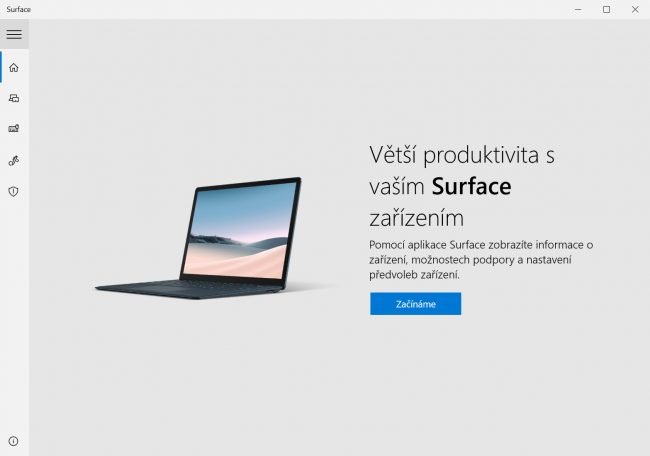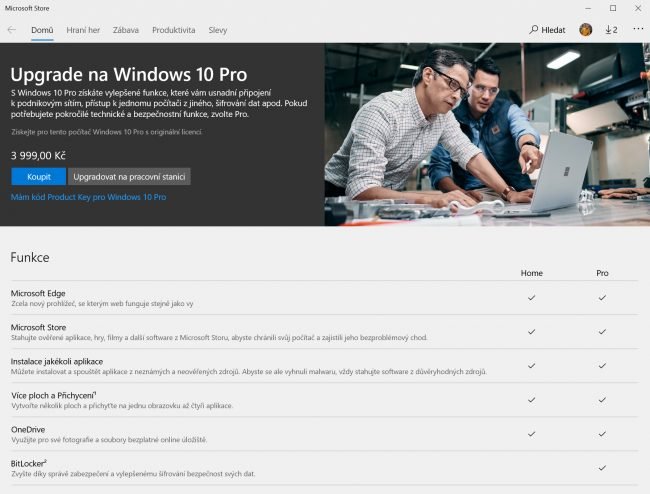Měl jsem tu čest ohmatat si prakticky všechny počítače Microsoft Surface z minulé generace, a přestože jsem dlouholetý fanoušek a uživatel zařízení 2 v 1, velmi dobrý dojem ve mně zanechal Surface Laptop 2. Tento počítač nabízel vše, co člověk od cestovního notebooku čeká – byl lehký, tenký, disponoval naprosto perfektní klávesnicí a touchpadem. K tomu navíc nabídl příjemné bonusy, jako magnetickou nabíječku, povrch klávesnice z umělé tkaniny Alcantara nebo přihlašování obličejem.
- Microsoft Surface Laptop 3 je poprvé nabízen ve dvou velikostech
- Jedná se o tenké a lehké stroje, které zastanou téměř každou práci
- Pokud často píšete dlouhé texty, neměl by Surface Laptop 3 chybět ve vašem hledáčku
V říjnu loňského roku Microsoft představil třetí generaci, která si všechny výše uvedené detaily ponechává, a navíc přichází s několika vylepšeními – má nové procesory, rychlejší konektivitu, větší touchpad, novou variantu s hliníkovým povrchem základny, a rozebíratelnou konstrukci s teoretickou možností výměny SSD.

Úplnou novinkou je pak 15“ varianta, která kromě většího displeje a vyšší hmotnosti disponuje speciálními procesory od AMD upravenými přímo pro potřeby tohoto zařízení. My jsme na vyzkoušení dostali oba modely, a tak je můžeme proti sobě postavit tváří v tvář.
Obsah balení: počítač, nabíječka a nic víc
Balení s počítači Microsoft Surface obsahují vždy jen to nejnutnější a ani Surface Laptop 3 není žádnou výjimkou. V bílé krabičce, jejíž víko prozrazuje barevnou variantu, najdete pouze samotný počítač a nabíječku sestávající se ze dvou kusů. Škoda, že Microsoft nepřibaluje alespoň čistící hadřík displeje, samolepky… prostě cokoliv navíc.

Design a konstrukce: strohost a preciznost německého automobilu
Pokud hledáte poctivě zpracovaný a vzhledově absolutně čistý notebook, jste na správné adrese. Nečekají vás žádné módní výstřelky nebo přehnané originální prvky, počítač vás naopak zaujme naprosto strohým vzezřením. Je to, jako byste z krabičky vybalili celistvý blok pečlivě odlitého hliníku. Plastový je pouze prostor nad klávesnicí, bez tohoto úzkého proužku by neměly kudy pronikat signály bezdrátových sítí.
Menší Laptop má příjemnou hmotnost 1,29 kg a dostali jsme jej na test v černé barvě. Větší Laptop váží 1,54 kg a v našem případě má stříbrnou barvu, která mě osobně zaujala více. K dispozici jsou i další varianty, bohužel ne všechny konfigurace jsou dostupné ve všech existujících barvách. Musíte tak v konfigurátoru Microsoftu vyzkoušet, zda vůbec vámi vysněná kombinace existuje, a zda je u prodejců na českém trhu k mání.
Horní část víka zdobí čtyři lesklé čtverce tvořící logo Microsoftu. Symetričnost loga s sebou bohužel nese drobnou nepříjemnost – u notebooku ležícího na stole nepoznáte, na které straně se otvírá. Je to znát zejména u 15“ varianty, menší model má z boku o poznání „klínovitější“ tvar.
Snaha o nejčistší design se projevila i na samotném otvírání počítače. Nikde nenajdete žádný prolis, který by rozevření usnadnil, musíte se spolehnout pouze na malý „předkus“, kdy je displejová část nepatrně předsazena před základnu. Pokud se vám podaří palcem nebo jeho nehtem displej podebrat, bez problémů počítač otevřete jednou rukou. Subjektivně se mi zmíněné předsazení zdálo u 13,5“ varianty výraznější, nebo alespoň se mi notebook lépe otvíral.
Odklopením víka se dostanete k tomu, co dělá notebook notebookem – k displeji a klávesnici s touchpadem. Maximální úhel rozevření je zhruba 138°, což není kdovíjak rekordní hodnota, avšak pokud pro práci nevolíte divoké polohy odkoukané z Kamasutry, měly by vám možnosti naklonění dostačovat. Oba počítače jsme dostali v úpravě s hliníkovou základnou, avšak 13,5“ variantu lze zakoupit i s povrchem z umělé tkaniny Alcantara.

Osobně mám tento materiál velmi rád, dobře vypadá, je odolný a nabízí měkkou a hřejivou oporu pro vaše zápěstí ve chvílích maximálního pracovního nasazení. Oproti tomu je hliníková podložka chladná, a i když není přední hrana základny vyloženě ostrá, vaše ruce přechod pocítí. Kdybych měl na výběr, osobně bych volil Alcantarový povrch.
Klávesnice a touchpad: koncert pro vaše prsty
Do chladivé základny je vsazena klávesnice, na kterou jsem u počítačů Surface pěl ódy již mnohokrát, přesto jí rád vyseknu poklonu znova. Pokud si vybíráte nový notebook, patrně při jeho výběru hodnotíte papírové veličiny jako výkon, rozlišení displeje, velikost úložiště apod. Bohužel z výčtu specifikací nevyčtete, jak dobře se píše na její klávesnici, přitom u notebooku se jedná o poměrně zásadní prvek. Pokud vaše práce vyžaduje rychlé a přesné psaní, Surface Laptop 3 je zařízení přesně pro vás. Na této klávesnici by se i váš dědeček, píšící jedním prstem stylem „kroužící orel“, naučil psát všemi deseti s kadencí 500 úhozů za minutu.
Výuku psaní může zbrzdit jedině fakt, že klávesnice notebooku neobsahuje české popisky; Microsoft stále počítače Surface na českém trhu oficiálně neprodává a jeho partneři vybavují českými popisky pouze klávesnicové kryty tabletů Surface Pro a Go. Řešením je dokoupení polepů (ale fuj) nebo se naučit psát poslepu. Klávesnice Surface Laptopu 3 je rovnoměrně podsvícená a světlo prosvítající skrze její písmena lze regulovat ve třech krocích (čtvrtý krok = vypnuto).
U patnáctipalcového modelu obklopují strany klávesnice širší okraje, které by klidně mohl Microsoft využít pro umístění numerické klávesnice, v tomto případě ale její absenci chápu – výrazně by utrpěla optická symetričnost celého zařízení. Apple u svých MacBooků tento prostor vyplňuje reproduktory, ovšem Microsoft se rozhodl jinak; reproduktory u obou variant schoval přímo pod klávesnici.
Line se z nich příjemný zvuk bez nepříjemného rezonování ve vyšších hlasitostech. Dovedl bych si představit mírně silnější basovou složku, jinak ale nemám žádné výhrady. Surface Laptop důkazem, že to jde udělat dobře i bez všemožných samolepek Dolby Atmos, Harman Kardon, Bang and Olufsen a mnoha dalších.
Pod klávesnicí se nachází touchpad se skleněným povrchem, který má oproti minulé generaci o 20 procent větší plochu. Jeho používání je natolik pohodlné, že jsem je po celou dobu testování upřednostňoval před myší; jakmile si jednou zvyknete na dvou/tří/čtyřprstá gesta, už se k hlodavci nevrátíte. Touchpad je po celé ploše klikatelný, můžete však používat i bez klikání používat klasické gesto tapni a táhni.
Displej: solidní podívaná
Na všech počítačích Microsoft Surface najdete displej s netradičním poměrem stran 3:2, který je velmi vhodný pro práci, avšak při sledování širokoúhlých videí se musíte smířit s černými pruhy nahoře a dole. Rozlišení displejů je u Surface Laptopu 3 hodně netradiční, skoro jako by chtěl Microsoft za každou cenu dodržet tabulkovou jemnost 201 ppi. Třináctka má rozlišení 2 256 × 1 504 pixelů, na patnáctce uvidíte matici 2 496 × 1 664 pixelů. Z běžné vzdálenosti jsou jednotlivé pixely nezřetelné, Microsoft v systému využívá zvětšení položek na 150 %, aby nebyly položky na displeji příliš titěrné.
Kvalita zobrazení je dobrá, displej je ostrý, rovnoměrně podsvícený, potěší širokými pozorovacími úhly a přesným vyobrazením barev – od výroby je přesně kalibrovaný, aby byl schopen pokrýt téměř 100 procent gamutu sRGB. Na širší gamut si bohužel musíme nechat zajít chuť, např. DCI-P3 je pokrytý pouze z cca 80 procent. Pokud dáváte přednost saturovanějším a živějším barvám, můžete si v centru akcí přepnout profil barev na režim „Vylepšený“.
Maximální jas se pohybuje okolo 400 nitů, avšak kvůli lesklé úpravě budete na ostrém slunci chvíli hledat správný náklon, abyste na displeji vůbec něco viděli. Hodilo by se přidat nějakou antireflexivní vrstvu. Jas lze regulovat ručně nebo automaticky, já dávám přednost první volbě – přímo v Centru akcí je dostupný pohodlný posuvník a změna síly podsvícení je tak otázkou okamžiku. Minimální jas bych si dokázal představit o něco nižší, v nočních hodinách si alespoň můžete podrobně nastavit potlačení modré barevné složky.
Displej je dotykový, a kromě prstů jej můžete ovládat stylusem Surface Pen. Ač jsem si pero od Microsoftu v posledních letech oblíbil, u Surface Laptopu bych si investici do něj rozmyslel – psaní a malování na šikmou a lehce pružící plochu není nijak pohodlné a Microsoft navíc u tohoto zařízení nevymyslel žádný způsob, jak pero pohodlně přenášet. U Surface Pro/Book/Go/Studio lze stylus magneticky připnout na bok zařízení, k Surface Laptopu však neexistuje místo, kam by bezpečně přilnul.
Celkově vzato bych si klidně dokázal představit Surface Laptop zcela bez dotykového displeje. U 15“ modelu jsem nutkání ovládat jej prsty odolal úplně a ani u menší verze jsem této schopnosti moc často nevyužíval. Patrně proto, že touchpad je u obou variant natolik kvalitní, že vůbec není nutné natahovat prsty „až“ k obrazovce.
Výkon: Intel vs. AMD
Když Microsoft připravoval zařízení pro loňskou říjnovou tiskovou konferenci, zřejmě si kladl za cíl ukázat procesorovou nezávislost systému Windows 10. Zatímco nedávno testovaný Surface Pro X pohání ARMový čipset od Qualcommu, o pohon Surface Laptopu 3 se dělí procesory od Intelu a AMD. My jsme na test dostali počítače s procesory Intel Core i5 a AMD Ryzen 5, existují ještě výkonnější verze s Intel Core i7 a AMD Ryzen 7.
Do arény tak proti sobě stavíme následující soupeře:
- 13,5“ model s procesorem Intel Core i5 (model 1035G7) s integrovanou grafickou kartou Iris Plus
- 15“ model s procesorem AMD Ryzen 5 (3580U) a grafikou Radeon Vega 9
Zatímco v případě Intelu se jedná o procesor z běžné produkce, procesor od AMD vznikl ve spolupráci přímo s Microsoftem – oproti běžnému Ryzenu 5 (3500U) má o jedno grafické jádro navíc, kromě toho má Microsoft přístup k samotnému firmwaru a může se tak o čip starat i po softwarové a bezpečnostní stránce.
Tolik k teorii, nyní si pojďme povědět, jak jsou na tom oba procesory v praxi. Oba mají čtyři jádra, TDP 15 Wattů a odvádí perfektní práci v běžných úkolech jako je kancelářská práce, brouzdání po internetu nebo sledování multimédií. U složitějších operací (renderování, stříhání videa…) je nutné počítat s tím, že si na výsledek počkáte déle než obvykle, avšak práce na cestách se rozhodně bát nemusíte.
Oba počítače se nezaleknou ani méně náročných her, Zaklínač 3, Fortnite či Might and Magic VI: Heroes jsou bez problémů hratelné, je však nutné sáhnout ke snížení detailů či rozlišení. Jistě, nedostane se k vám zážitek srovnatelný s herními počítači, i tak jsem ale příjemně překvapen – ještě před několika lety bylo hraní na integrované notebookové grafice zcela nemyslitelné.
Pokud se podíváme na výsledky benchmarků, lze konstatovat následující – Intel má silnější procesor, AMD zase grafiku. V první disciplíně bohužel AMD docela výrazně pokulhává, mnohdy nedosahuje ani výkonu staršího Intel Core i5 osmé generace. Není to však nic, co by vás při běžných úkonech jakkoliv brzdilo. Oba počítače se navíc odmění téměř bezhlučným chodem; ventilátory uslyšíte opravdu velmi ojediněle, stejně tak se nesetkáte s žádným nadměrným zahříváním.
Patnáctka se déle probouzí a má pomalejší Wi-Fi
Oba procesory se nestarají pouze o výpočetní výkon, ale i o nějakou tu omáčku kolem, a zde má opět navrch Intel. I když oba testované počítače disponují 8 GB RAM, v případě 13,5“ modelu se jedná o modernější a energetický úspornější moduly typu LPDDR4X (oproti LPDDR4 u AMD). Benefit poznáte především díky funkci Instant On; zatímco 15“ model s AMD po několika hodinách v pohotovostním režimu přejde do hibernace a následné probuzení mu trvá zhruba 15 vteřin, menší počítač s Intelem se probouzí okamžitě. Ani nestihnete otevřít víko do požadovaného úhlu a už vás vítá přihlašovací obrazovka.
Velmi výrazný je také rozdíl v použitelné kapacitě operační paměti, ze které si grafický čip od AMD ukusuje výrazně více prostředků – pro potřeby systému zůstává u menšího Laptopu 7,6 GB, u většího pouze 5,98 GB.
S procesorem od Intelu se také pojí modernější konektivita obsažená přímo v čipové sadě – Bluetooth 5 je pro obě verze stejné, avšak u menšího modelu s Intelem dostanete Wi-Fi 6, zatímco u většího s AMD si musíte vystačit se starší generací. Pokud máte doma rychlý router s Wi-Fi 6, můžete narazit na pomalejší přenos dat. Citlivost považuji u obou počítačů za velmi slušnou, benchmarkem mi budiž ložnice v mém bytě, kde se některá zařízení připojují stěží, u testovaných Laptopů jsem však neměl potíže.
Výměna SSD možná, ale…
Velkou novinkou obou Surface Laptopů 3 (včetně Alcantara verze) je modulární úložiště. Zatímco u minulých generací Microsoft pájel systémovou paměť přímo na základní desku, u nových počítačů na desku umístil patici M.2 a disk do ní vložil samostatně. Výměna je podle Microsoftu možná pouze v servise, avšak podle webu iFixit by se nemělo jednat o nic složitého; postačí odstranit 4 gumové nožičky, demontovat čtveřici šroubků a rázem se ocitnete v útrobách počítače.
Stejně jako v případě Surface Pro X se bohužel jedná o typ M.2 2230, který má na délku pouze 30 mm a je takřka nesehnatelný. Pro Microsoft je vyrábí Toshiba a Hynix, přičemž disky od první značky by měly být podle internetových diskutérů o poznání rychlejší. My jsme na test dostali paměti od Hynixu a podle benchmarků je jejich výkon v rámci obou zařízení srovnatelný (s výjimkou pomalejšího sekvenčního čtení 1MB souborů u AMD).
V obou testovaných počítačích byla instalována 256 GB paměť, existují ještě levnější 128GB varianty a dražší verze s půl terabajtovou a terabajtovou pamětí. Příplatky za větší paměti jsou bohužel doslova drakonické, cenový rozdíl mezi 128 a 256GB úložištěm činí na českém trhu 8 tisíc korun. Zní to neuvěřitelně, ale v tomto je Microsoft dokonce dražší než Apple. Na levné rozšíření úložiště paměťovou kartou zapomeňte, ty totiž Surface Laptop 3 v žádné variantě nepodporuje.
Konektivita: základ, který postačí
Kromě slotu na paměťové karty mohou náruživým „připojovačům“ všemožných periferií chybět i nějaké porty, jelikož jejich výbava je poměrně chudá. Ať si koupíte třináctku nebo patnáctku, najdete po obvodu počítače následující zdířky:
- 1 x USB-A
- 1 x USB-C
- 1 x Surface Connect
- Sluchátkový jack
V dnešním bezdrátovém světě považuji tuto sestavu za optimální, člověk s klasickým flash diskem nebo kabelovými sluchátky si nemusí hned připadat jako z pravěku. Shánění redukce se nevyhnete v případě, že bude chtít kabelem k Laptopu připojit sekundární monitor. V zásadě máte dvě možnosti – zakoupit si přímo od Microsoftu redukci do Surface portu, nebo vybrat z široké nabídky doků do USB-C.
USB-C je u Surface Laptopu novinkou a nahrazuje MiniDisplay Port z minulých generací. Port pracuje se specifikací USB 3.1 Gen 2 a je schopný zajistit přenos:
- dat rychlostí až 10 GB/s
- obrazu na dva externí 4K displeje při obnovovací frekvenci 60 Hz (DisplayPort 1.4)
- energie o výkonu až 65 Wattů (teoreticky až 100 W)
Výdrž baterie a nabíjení
I když lze Surface Laptop dobíjet pomocí USB-C, výrazně pohodlnější a bezpečnější je využívat přiložené nabíječky s proprietárním podlouhlým Surface konektorem. Spojení nabíječky a počítače je magnetické, což je nesmírně návykové; připojení nabíjecího kabelu zvládnete s minimálním úsilím bez nutnosti se kamkoliv trefovat.
Pokud navíc při nabíjení zavadíte o kabel, dojde pouze k jeho ladnému odpojení, a nikoliv k pádu celého počítače na zem. Ač jsem velký fanoušek USB-C jako univerzálního konektoru „pro všechno“, Surface Connect (nebo jeho obdobu) bych rád viděl jako budoucí nabíjecí standard u všech notebooků světa.
Microsoft u obou velikostí Surface Laptopu 3 slibuje výdrž při běžném používání 11,5 hodiny, ovšem počítá s tím, že si jas displeje „stáhnete“ na 150 nitů. Já jsem zvyklý se při práci nijak neomezovat, a dokud není slunce za obzorem, dopřávám si podsvícení displeje plnými doušky.
Tím si ovšem dobrovolně zkracuji pracovní výdrž, která povětšinou obnáší používání aplikací Google Chrome a Microsoft Office. Ze 13,5“ Surface Laptopu 3 jsem vymáčknul zhruba 6-7 hodin práce, u větší varianty byla výdrž o cca hodinu delší; rychleji se však vybíjel v pohotovostním režimu.
Přiložená nabíječka s výkonem 65 Wattů doplní za hodinu zhruba 70 procent kapacity, „do plných“ zvládne akumulátor nabít za hodinu a půl. Poměrně kompaktní nabíjecí adaptér navíc disponuje USB-A portem, který můžete využít např. k současnému dobíjení smartphonu.
Operační systém
Surface Laptop 3 využívá služeb systému Windows 10 v edici Home. Počítač těží z toho, že pochází od stejného výrobce jako systém, takže se můžete těšit z takřka bezchybné spolupráce hardwaru a softwaru. Slov takřka je zde na místě – občas se mi stalo, že nešlo změnit jas, zapnout noční osvětlení, u 15“ verze dokonce sem tam přestala fungovat dotyková vrstva nad displejem. Všechny problémy jde vyřešit restartem, ale u počítačů přímo od výrobce systému by se stávat neměly.
Vděčný jsem však za čistotu systému, po posledním testu notebooku ASUS ZenBook Pro Duo doslova skáču nadšením – žádné přeinstalované antiviry a beta verze aplikací, které neustále obtěžují vyskakujícími obrazovkami s prosbou o peníze, zasílané ideálně každý měsíc. Vlastně jediným softwarovým „bonusem“ je aplikace Surface, která poskytuje základní informace o počítači a jeho záruce. Lze z ní také provést kalibraci pera Surface Pen, pokud se do něj přeci jen odhodláte investovat.
Kdyby vám v systému náhodou chyběly nějaké funkce, které jsou součástí vyšší edice Pro, můžete provést jednoduchý upgrade z Windows Store za poplatek 3 999 korun. Získáte tak například doménové přihlašování, vzdálenou plochu, šifrování skrze Bitlocker a několik dalších funkcí.
Ahoj počítači, to jsem já
Počítač využívá schopností systému do posledního puntíku, a to včetně funkce Windows Hello s biometrickým ověřením uživatele. To probíhá pomocí infračervené kamery umístěné nad displejem, pro každý účet v počítači s můžete nastavit jiný obličej – koho počítač uvidí, toho přihlásí. Systém funguje velmi spolehlivě i za špatných světelných podmínek a jakmile ho jednou vyzkoušíte, bude vám tento způsob přihlašování na každém dalším zařízení chybět.
V horním rámečku se nachází i webkamera s předpotopním HD rozlišením. Na videokonference postačí, avšak za šera je potřeba počítat s výrazným šumem. O focení čehokoliv se raději nepokoušejte, už tak málo kvalitní obraz projde ještě drastickou kompresí, a výsledek by připomíná spíše impresionistické dílo než portrét spokojeného majitele Surface Laptopu 3. Je to škoda, Microsoft fotosestavu doplnil dvěma „studiovými“ mikrofony s velmi slušným záznamem zvuku, který obrazovkou kvalitu předčí nikoliv o parník, ale o celou flotilu.
Závěrečné hodnocení
Surface Laptop 3 je velmi povedený počítač, ať už zvolíte 13,5“ nebo 15“ model. Pokud bych si v obrázkové encyklopedii otevřel heslo ultrabook, dovedu si vedle něj představit fotografii tohoto stroje, neboť definici splňuje do puntíku. Nabízí přesně to, co od lehkého a tenkého počítače na cesty očekáváte – má krásný design, perfektní zpracování, solidní displej, slušný výkon i výdrž, a hlavně naprosto bezkonkurenční klávesnici s touchpadem.
U 13,5“ varianty se mezigeneračně neodehrál nijak obrovský skok, avšak každé vylepšení rozhodně potěší – větší výkon, ultrarychlé probouzení, rychlejší bezdrátová konektivita, přítomnost USB-C nebo vyměnitelný disk. Nově navíc máte možnost zakoupit si větší 15“ model, který ale trochu brzdí procesory od AMD – výkonnostně ztrácí, déle se probouzejí a k dovršení všeho postrádají podporu Wi-Fi 6. Sice existuje i 15“ Surface Laptop 3 s procesory od Intelu, ten je ale určen pouze do podniků.
Surface Laptop 3 je bezpochyby prémiové zařízení, stejně tak je ovšem prémiová i jeho cena. 13,5“ model „láká“ na cenu od 999 USD (u nás startuje na 29 990 korunách), ten ovšem disponuje pouze základním 128GB úložištěm bez možnosti rozšíření alespoň paměťovou kartou.
Za námi testovanou variantu s 8 GB RAM a 256GB pamětí zaplatíte 38 tisíc korun, což Surface Laptop staví do nepříjemné konfrontace s novým MacBookem Air – u něj v obchodu Apple za konfiguraci s Core i5, 8 GB RAM a 256GB pamětí zaplatíte 33 tisíc korun, tedy o nezanedbatelných 5 tisíc méně.
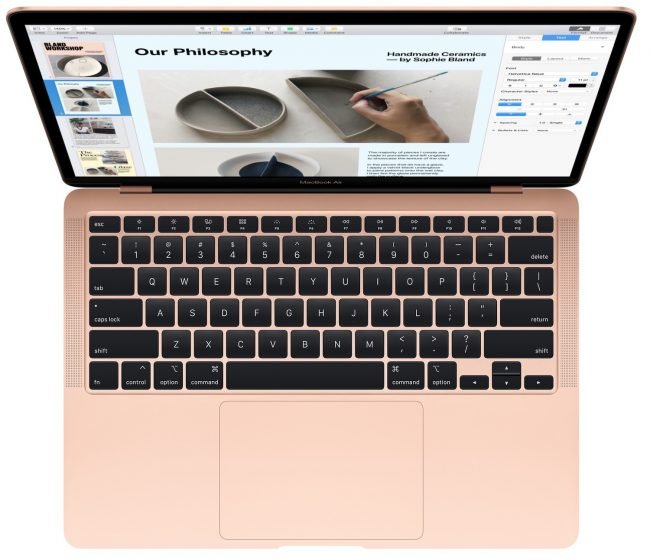
Surface Laptop 3 v 15“ variantě startuje na ceně 1 199 dolarů (u nás asi 33 990 korun), i zde jsou však obrovské příplatky za vyšší paměťové verze, námi testovaná konfigurace s 8 GB RAM a 256GB pamětí přijde na českém trhu na 44 tisíc korun. Za tyto peníze seženete lépe vybavené a výkonnější počítače (např. Asus ZenBook 15), pouze se budete muset spokojit s vyšší hmotností. Konkurencí by také mohl být nový Honor MagicBook, který nabídne podobnou výbavu za 16 tisíc korun.

Kdybych si měl osobně z testovaných počítačů vybrat, zvítězila by 13,5“ varianta, pouze bych dal přednost alcantarovému povrchu klávesnice namísto hliníkového. Pokud se dokážete přenést za nekřesťansky vysoké příplatky za vyšší paměti, nebo si díky životu v cloudu vystačíte se základní 128GB variantou, máte moje doporučení.
Microsoft Surface Laptop 3

Klady
- Elegantní design a precizní konstrukce
- Skvělá klávesnice a touchpad
- Kvalitní displej
- Solidní výdrž
- Přihlašování obličejem
- Magnetická nabíječka
- Konečně USB-C!
Zápory
- Slabší portová výbava
- Displej by zasloužil antireflexní úpravu a podporu HDR
- Chybí slot na paměťovou kartu
- Nižší výkon a absence Wi-Fi 6 u 15“ modelu
- Obrovské příplatky za větší paměť